Минув час, коли Apple випустила iOS 5,стверджуючи, що нова ОС приносить понад 200 нових функцій над iOS 4. Основні зміни та особливості iOS 5 були висвітлені в медіа-заході, що відбувся лише за кілька днів до офіційного релізу, і до того часу більшість ieks iOS, яким вдалося отримати їх руки на бета-версії ОС були досить знайомі з новими анонсованими функціями. Однак, не всі є вундеркіндами, і не всі знають, що в iOS 5 є кілька нових функцій, про які Apple вам не розповідав. Вони цілеспрямовано не стримували це? Напевно, ні, тому що їх просто дуже багато. Тепер ми не можемо обговорювати кожну з інших нових функцій, але ми можемо перелічити 12 найпомітніших.

Говорити підбір тексту
Apple зуміла зробити це дуже добре з цимфункція, де ОС може говорити будь-який текст, який ви вибрали; будь то одне слово чи цілий абзац, воно буде прочитане. Швидкість мовлення можна регулювати, що за замовчуванням є досить швидким. Одним з найкращих способів використання цієї функції є те, щоб вона читала вміст на веб-сайті, відкритому в Safari, під час прокрутки до інших областей сайту або відкриття нових посилань. Він продовжить читання вибраного тексту.
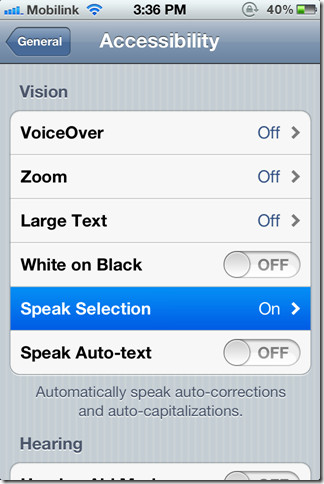
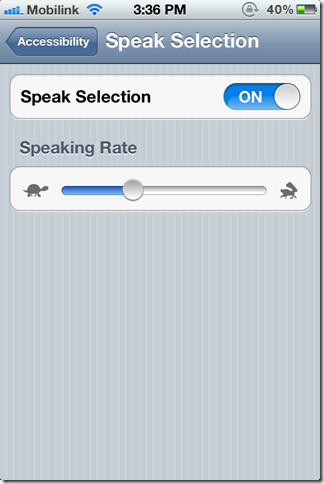
Вибір мови можна знайти в Налаштування> Загальне> Доступність і працює на всіх пристроях iOS 5. На відео нижче показано, як саме ця функція працює і звучить.
Роздільна клавіатура
Набравши iPad великими пальцямилегше. Тепер розбита клавіатура дозволяє розділити клавіатуру на дві частини, тому щоразу, коли ви тримаєте iPad з його боків, клавіші на клавіатурі знаходяться в межах досяжності пальців. Розщеплення клавіатури так само просто, як показано нижче на відео. Щоб додати приголомшливості, ви також можете відкрутити клавіатуру та переміщати її вгору та вниз по екрану, якщо вона заважає тому, що ви намагаєтесь переглянути.
Розширення тексту
Розглянемо цей словник для клавіатурифункція автоматичного виправлення. Тут ви можете додати слова на ваш вибір, які будуть автоматично виправлені до того, що ви хочете. Це особливо корисно для великих слів або навіть цілих фраз. Наприклад, "omw" може автоматично перекласти "На моєму шляху ».
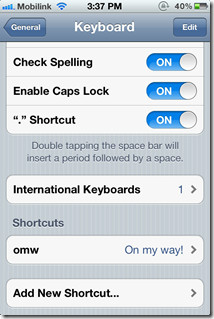
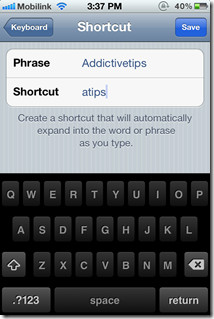
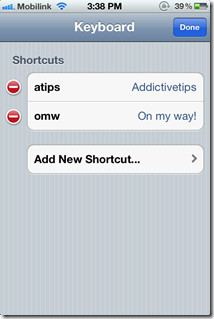
Ви також можете видалити додані ярлики, натиснувши на Кнопка редагування. Наведене нижче відео показує нам, як легко призначити та використовувати ці ярлики.
Додати / видалити альбоми та перемістити фотографії
Пройшли дні, коли ти залишився зі своїмскріншоти, захаращені рулоном камери, або коли фотографії, які ви синхронізували з папки, де прив’язані до цієї папки Тепер iOS 5 надає можливість дозволити користувачам не тільки додавати новий альбом прямо з пристрою, але й переміщувати фотографії на пристрої, з одного альбому в інший.
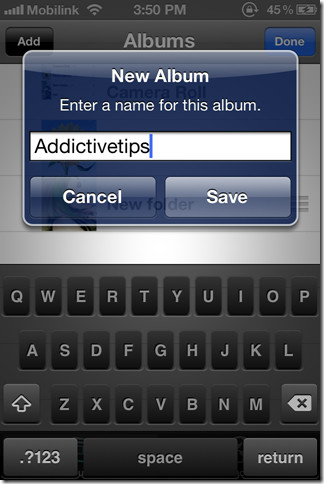
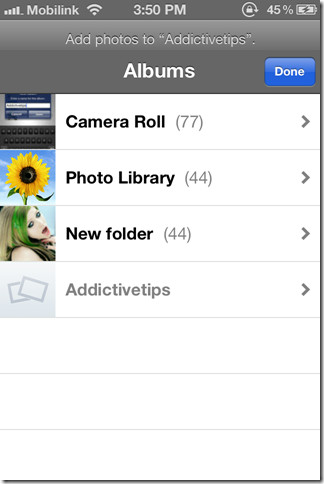
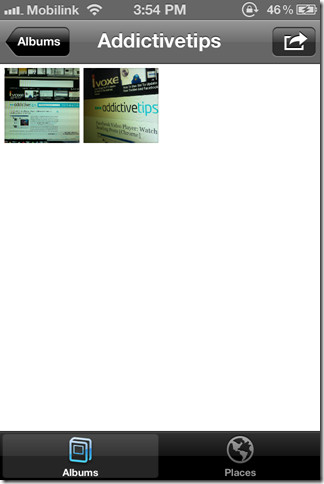
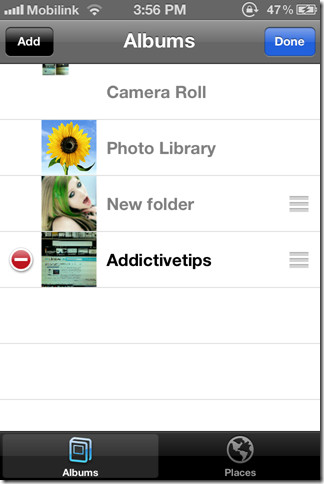
Щоб додати новий альбом, відкрийте Фотографії програми та натисніть кнопку редагування. На відео нижче показано, як саме це все працює.
Новий додаток для музики iPad
Нативний музичний додаток для iPod Touch, iPad,і iPhone залишився колишнім у всіх попередніх версіях iOS. iOS 5 пропонує абсолютно оновлений інтерфейс для iPad, зберігаючи всю функціональність недоторканою.
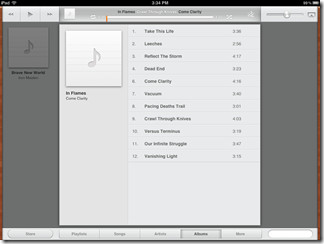
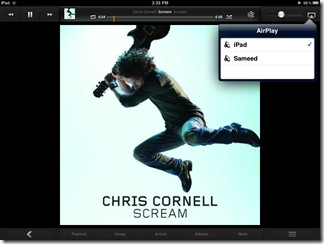
Однак однією з особливостей, яка перетворила його на всі пристрої iOS 5, є можливість видалити музику прямо з самого пристрою через додаток - справді дуже вітальне доповнення.
Ви можете бачити додаток у дії у відео нижче.
Інформація про зберігання
Вбудований у налаштування iOS 5 - це нова інформація про зберігання, яка містить інформацію про сховище вашого пристрою, сховище iCloud та використання стільникового зв’язку. Ви також можете видалити свої додатки звідси.
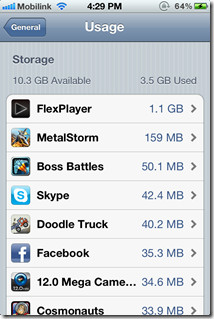
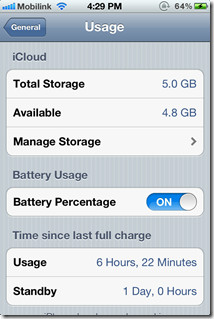
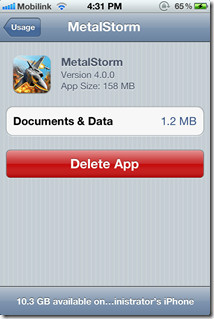
Вібраційні візерунки
З новим iOS 5 ви тепер зможете створити на своєму телефоні шаблони для сповіщення про вібрацію. Ця функція доступна лише на iPhone 3GS, iPhone 4 та iPhone 4S. Для того, щоб Спеціальні вібрації, відкрити Налаштування додаток та перейдіть до Загальне> Доступність. З цього ж меню переконайтесь, що Вібрувати включено. Унизу меню ви знайдете варіант з назвою Вібрація. Торкніться цього, щоб знайти деякі задані шаблони та можливість створити нові (Створіть нову вібрацію).
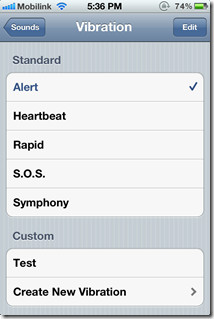
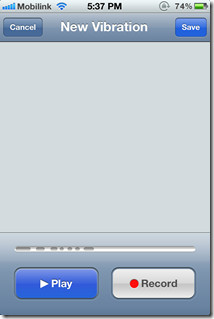
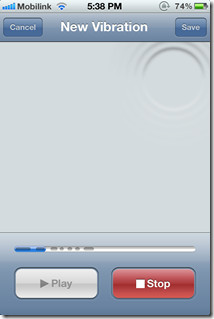
Наведене нижче відео демонструє, як можна створювати нові шаблони і, отже, призначати їх своїм контактам окремо.
iPad Multi-Touch жести
Apple справді зробила революцію у взаємодії користувачівна своїх мобільних пристроях на базі iOS з такими функціями, як прищіпка для збільшення та зменшення масштабів, гортання фотографій тощо. Новий iOS 5 має на меті підняти його на вищий рівень, ввівши мультитач-жести, щоб використовувати величезні екрани на обох ітераціях iPad.
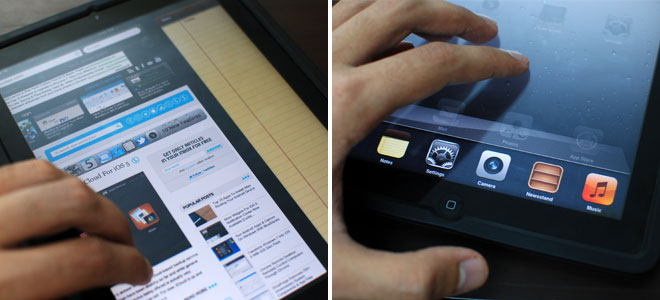
Тепер ви можете використовувати чотири або п’ять пальців для:
- Притисніть до головного екрану.
- Проведіть пальцем вгору, щоб відкрити лоток Switcher (багатозадачність).
- Проведіть пальцем вліво або вправо, щоб переключитися між додатками.
Наведене нижче відео демонструє, наскільки поточний процес.
Допоміжний дотик
У ситуаціях, коли ви не в змозі скористатися цимфізичних кнопок на пристрої iOS 5 або, можливо, не потрібно використовувати 4 або 5 пальців для виконання жестів, що стосуються кількох дотиків. Як випливає з назви, Assistive Touch - це функція, яка додається саме для таких випадків. Він імітує жести та фізичні кнопки через інтерфейс, до якого можна отримати доступ з будь-якого місця та в будь-який час. На відео нижче показано, як саме працює ця функція та які її можливості.
Закадровий переклад
Voice Over, як випливає з самої назви, надає вашому пристрою iOS фактичний голос, який точно повідомляє, що ви вибрали і що ви може виберіть по всьому інтерфейсу пристрою. Це може виявитися чимось дуже корисним для людей, які мають проблеми із правильним баченням, оскільки вони зможуть точно знати, що вони прослухали і чи хочуть вони насправді вибрати це чи ні. Натискання одного разу повідомляє вам, що ви перебуваєте, а подвійне торкання насправді вибирає цей варіант. Крім того, якщо ви натиснете акумулятор або годинник, статистика буде прочитана для вас.
Керування своїм шляхом Закадровий переклад включений може насправді бути громіздким завданням і потребує певного звикання. Наведене нижче відео демонструє, наскільки насправді є ця майстерність та як вона нас закрутила. Ну, ми спробували.
Вбудований словник
Ця функція, безумовно, потребувала часу, щоб знайти свій шлях на iOS. Ну, краще пізно, ніж ніколи. Вбудований словник в iOS 5 дозволяє шукати визначення для вибірний текст будь-де в ОС, будь то нотатки, повідомлення, вміст веб-сайту тощо. Все, що потрібно зробити - це вибрати слово та вибрати Визначте зсередини міхура, що спливає над ним.
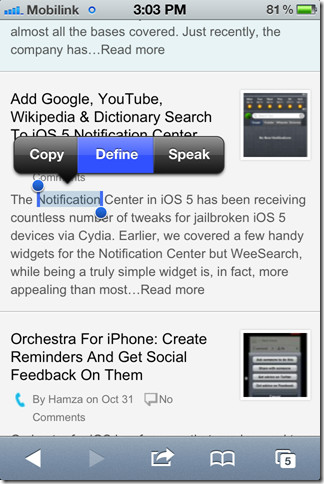
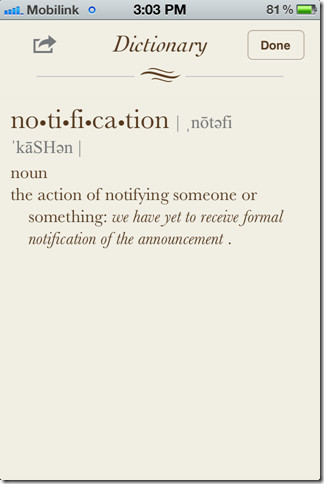
Словник - це не додаток, до якого можна отримати доступ самостійно; вона інтегрована в ОС, і описаний вище метод - єдиний спосіб отримати доступ до неї. Ну, принаймні зараз.
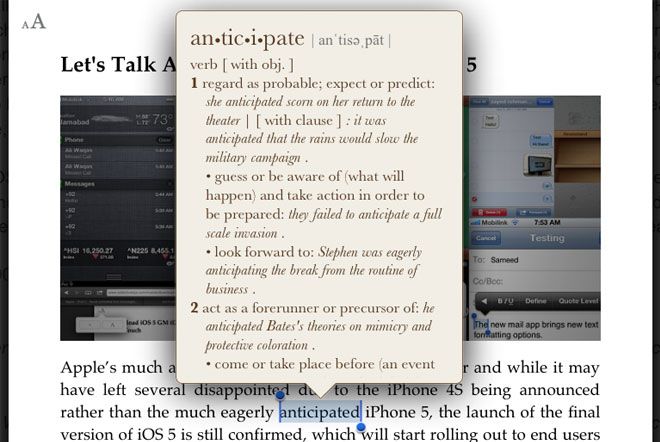
Спеціальні сповіщення
Знову ще одна особливість, яка мала наступитидовгий час назад, особливо з iOS 4. Тепер, за допомогою iOS 5, ви можете пройти повне лише встановлення єдиної мелодії дзвінка для всіх сповіщень про налаштування окремих тонів для Нові Голосова пошта, нова пошта (отримано електронний лист), Надіслана пошта, щебет, сповіщення про календар, і Нагадування про нагадування також. Ви можете знайти їх у додатку Налаштування під Звуки.
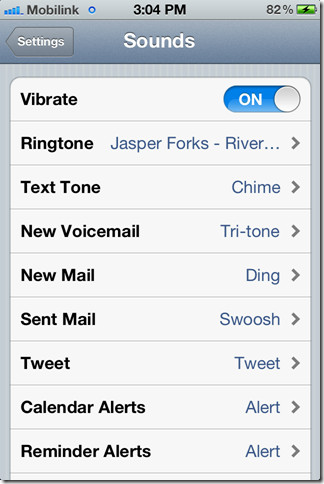













Коментарі